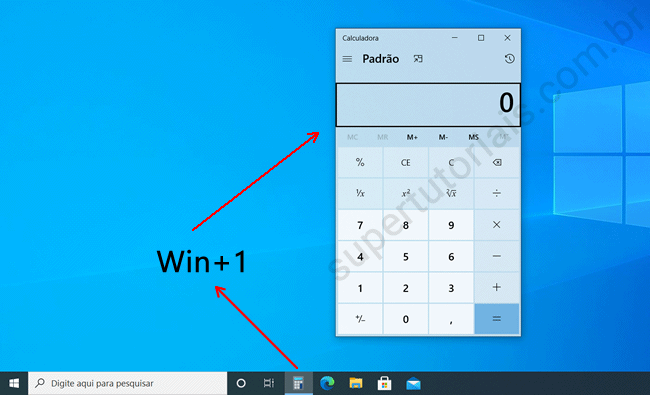A Calculadora do Windows é utilizada por milhões de pessoas, porém se você não tem um teclado multimidia com uma tecla destinada a abrir a calculadora, você precisa procurá-la no menu iniciar, ou então fixá-la na barra de tarefas para poder acessá-la mais rapidamente quando for necessário.
Mas, e se fosse possível configurar uma “tecla de atalho” para abrir rapidamente a calculadora do Windows? Nesse tutorial, vamos lhe mostrar como você pode criar facilmente uma tecla de atalho para abrir rapidamente a calculadora do Windows em seu computador utilizando apenas o teclado.

Opção 1
Nessa primeira opção, nós vamos usar um método simples para definir uma tecla de atalho para a calculadora do Windows. Esse método pode ser usado para criar uma tecla de talho para qualquer programa em seu computador e envolve apenas recursos do próprio sistema operacional Windows.
1. Clique com o botão direito na área de trabalho e selecione a opção “Novo > Atalho“.
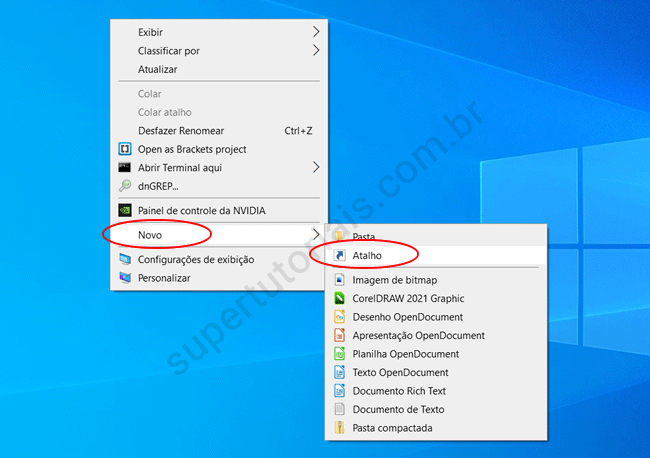
2. Digite calc.exe e clique em “Avançar”.
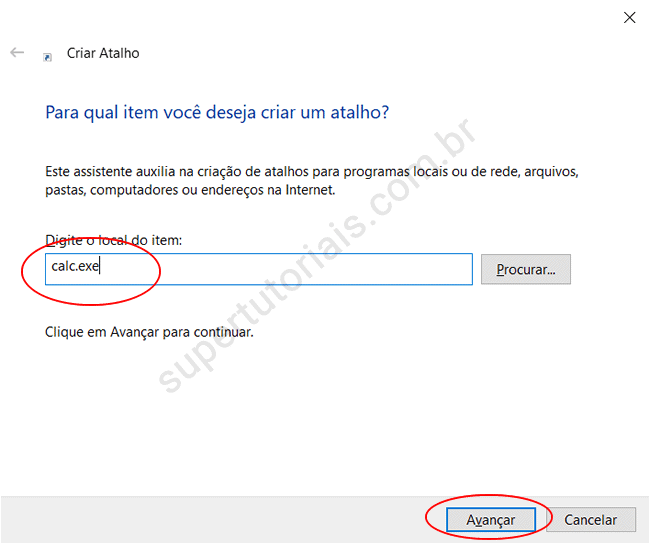
3. Digite o nome Calculadora.
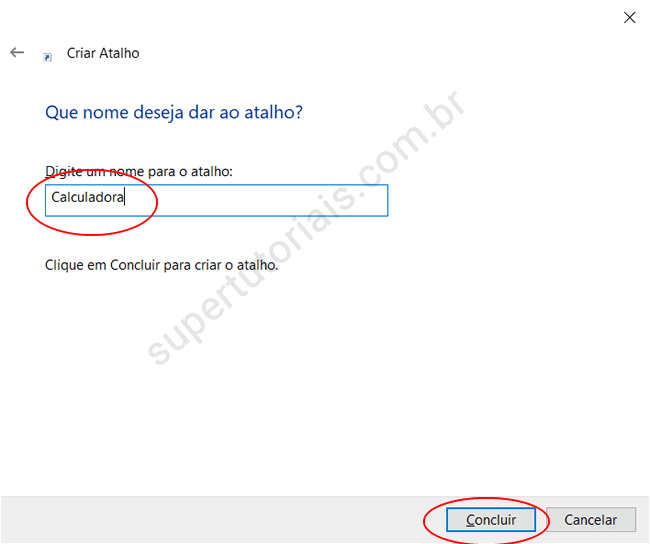
4. Clique com o botão direito no atalho na área de trabalho e selecione a opção “Propriedades“.
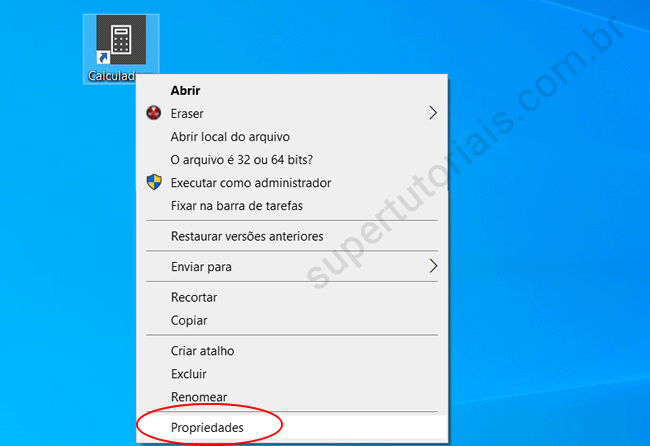
5. Na guia “Atalho“, defina no campo “Tecla de Atalho“, a combinação de teclas que deseja utilizar para abrir a calculadora. Por exemplo, “Ctrl+Alt+C” ou qualquer outra combinação que você quiser.

6. Clique no botão “OK” e pronto, agora você poderá abrir a calculadora do Windows rapidamente pressionando a combinação de teclas Ctrl+Alt+C ou uma outra combinação que você configurou.
Opção 2:
Você também pode fixar a calculadora na barra de tarefas do Windows, e utilizar a tecla de atalho padrão “Win + o número do icone do programa na barra de tarefas” para abrir os programas fixados na barra de tarefas. Por exemplo, para abrir o primeiro programa da barra de tarefas, use “Win+1“.
1. Abra a calculadora do Windows.
2. Clique com o botão direito nela na barra de tarefas e selecione “Fixar na barra de tarefas“.
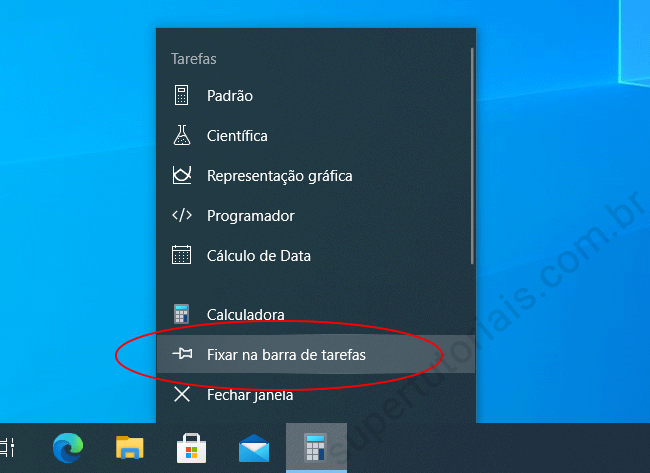
3. Clique no ícone da calculadora na barra de tarefas e arraste-o para perto do Menu Iniciar.
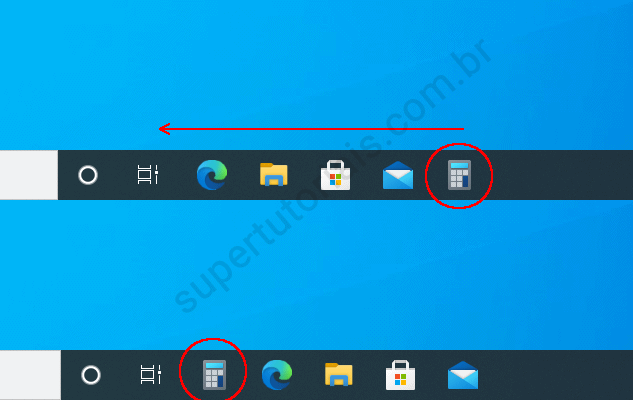
4. Uma vez feito isso, você poderá abrir a calculadora pressionando a tecla de atalho “Win+1“.